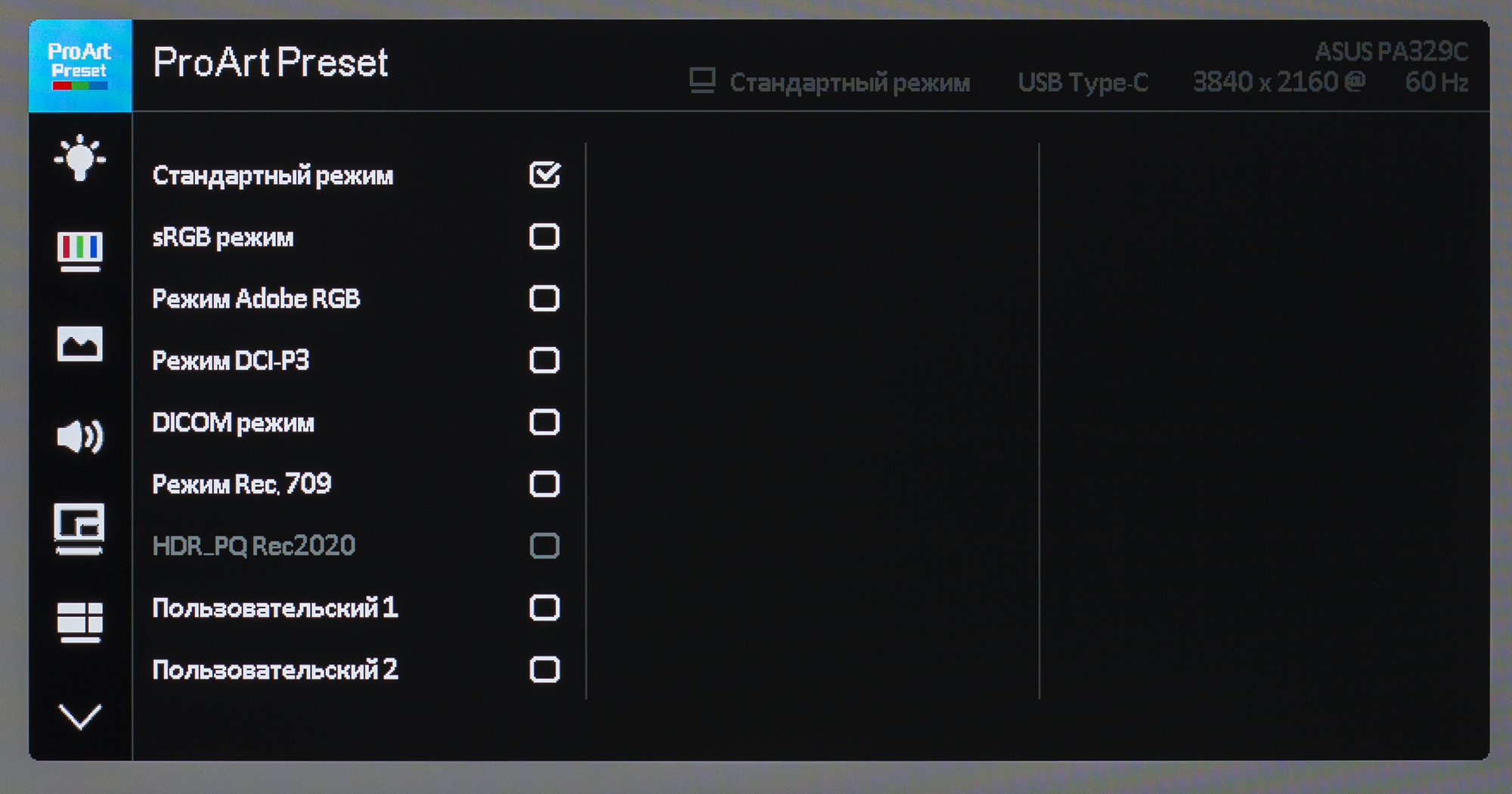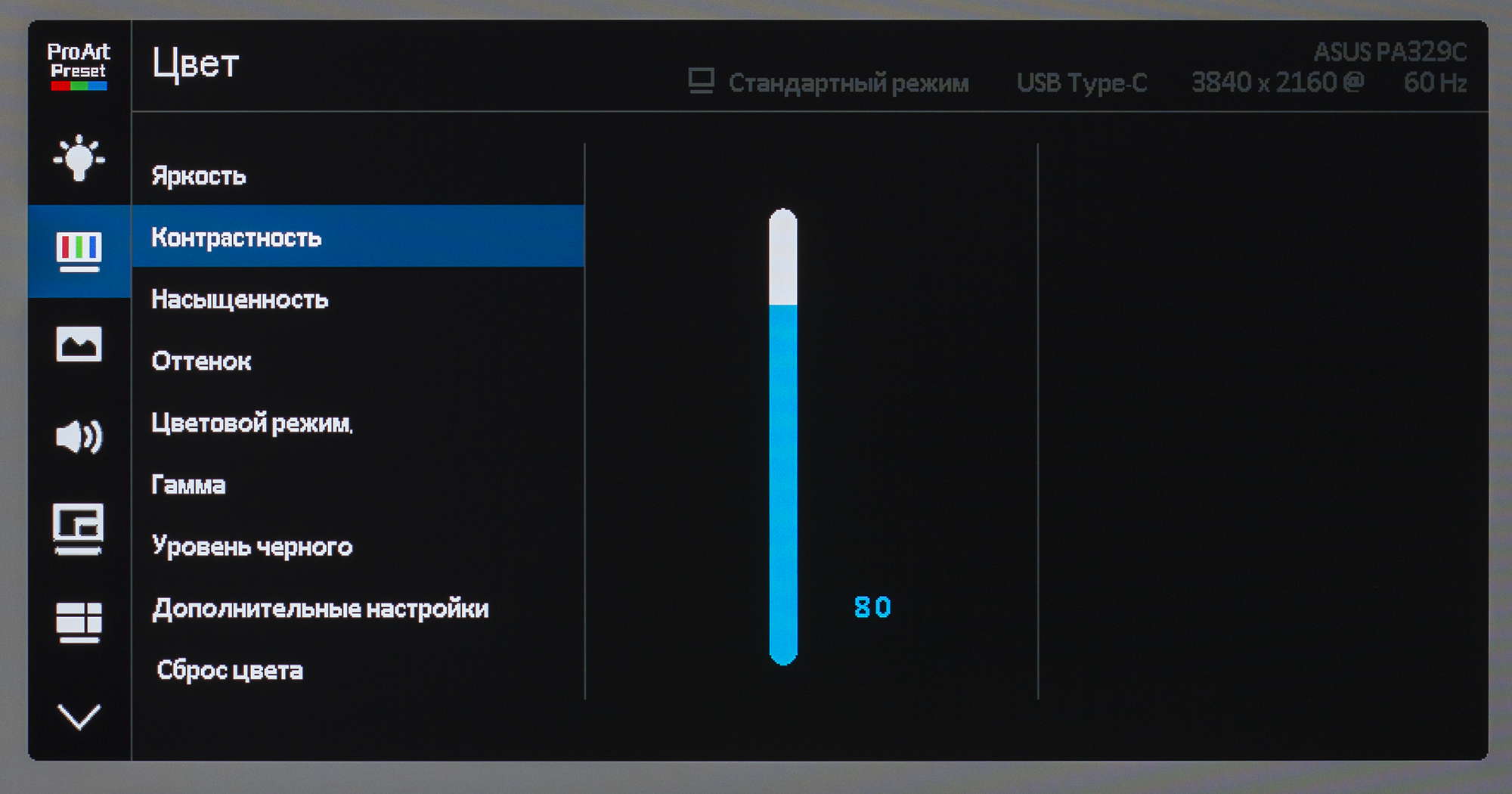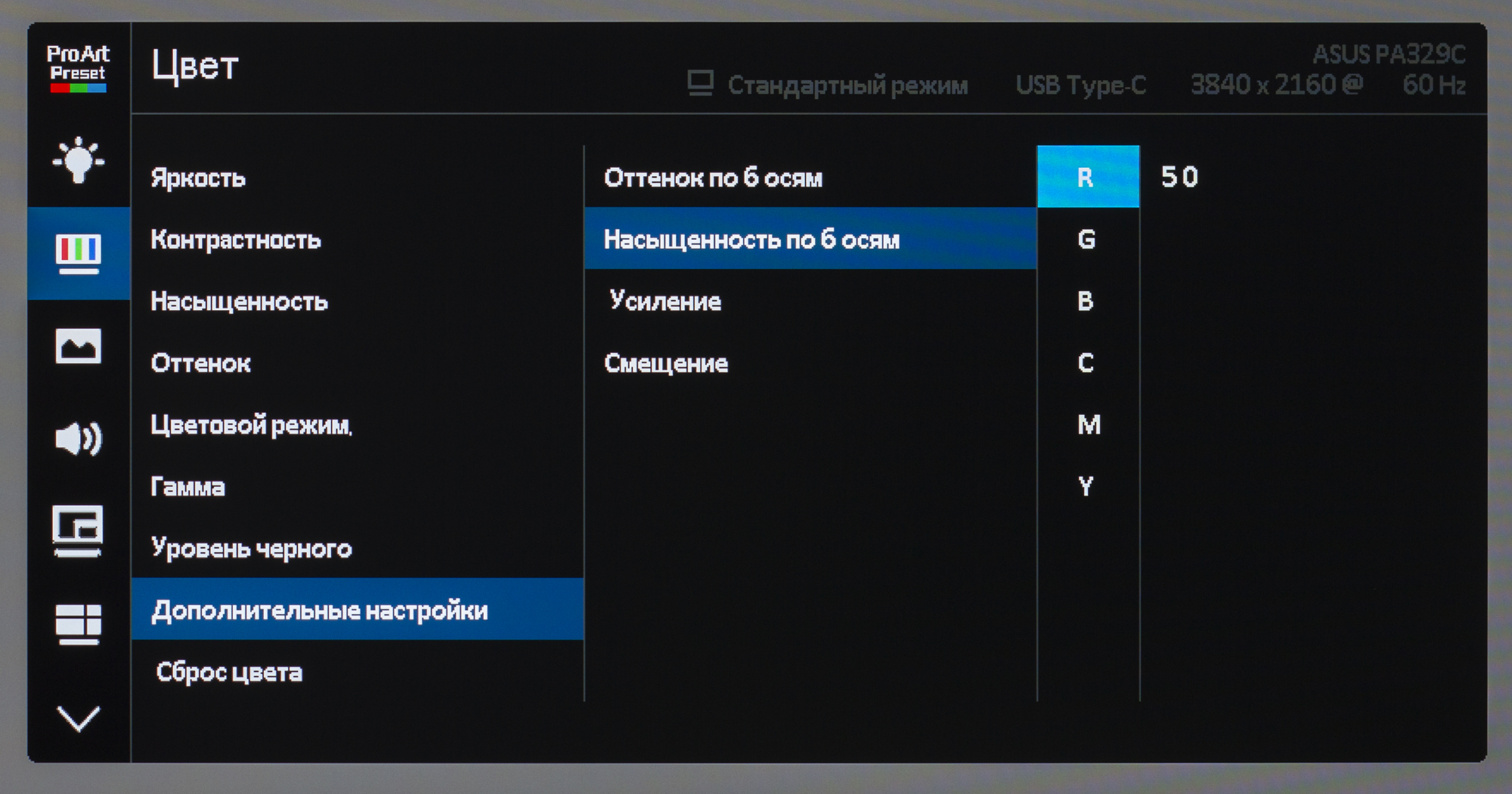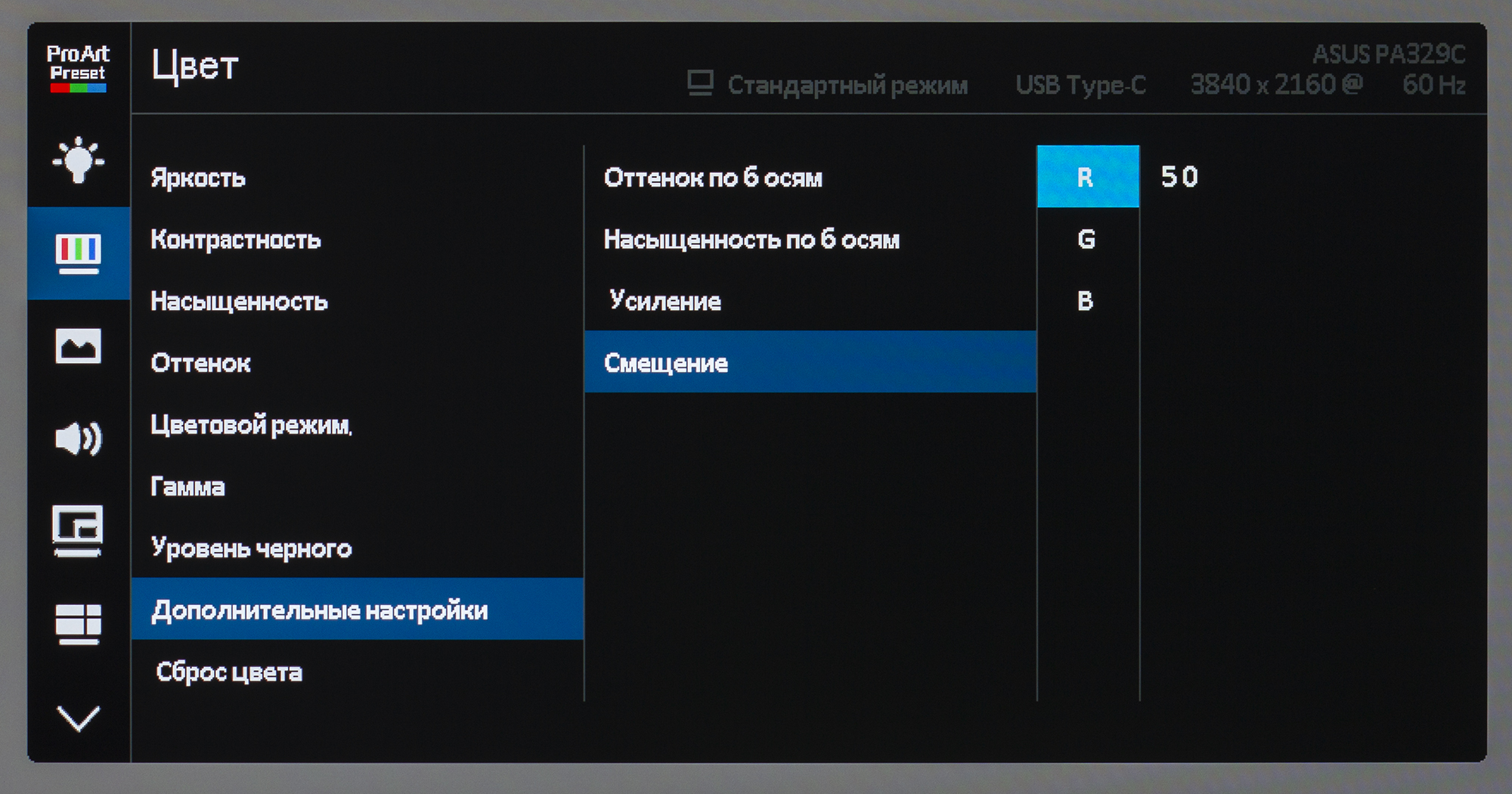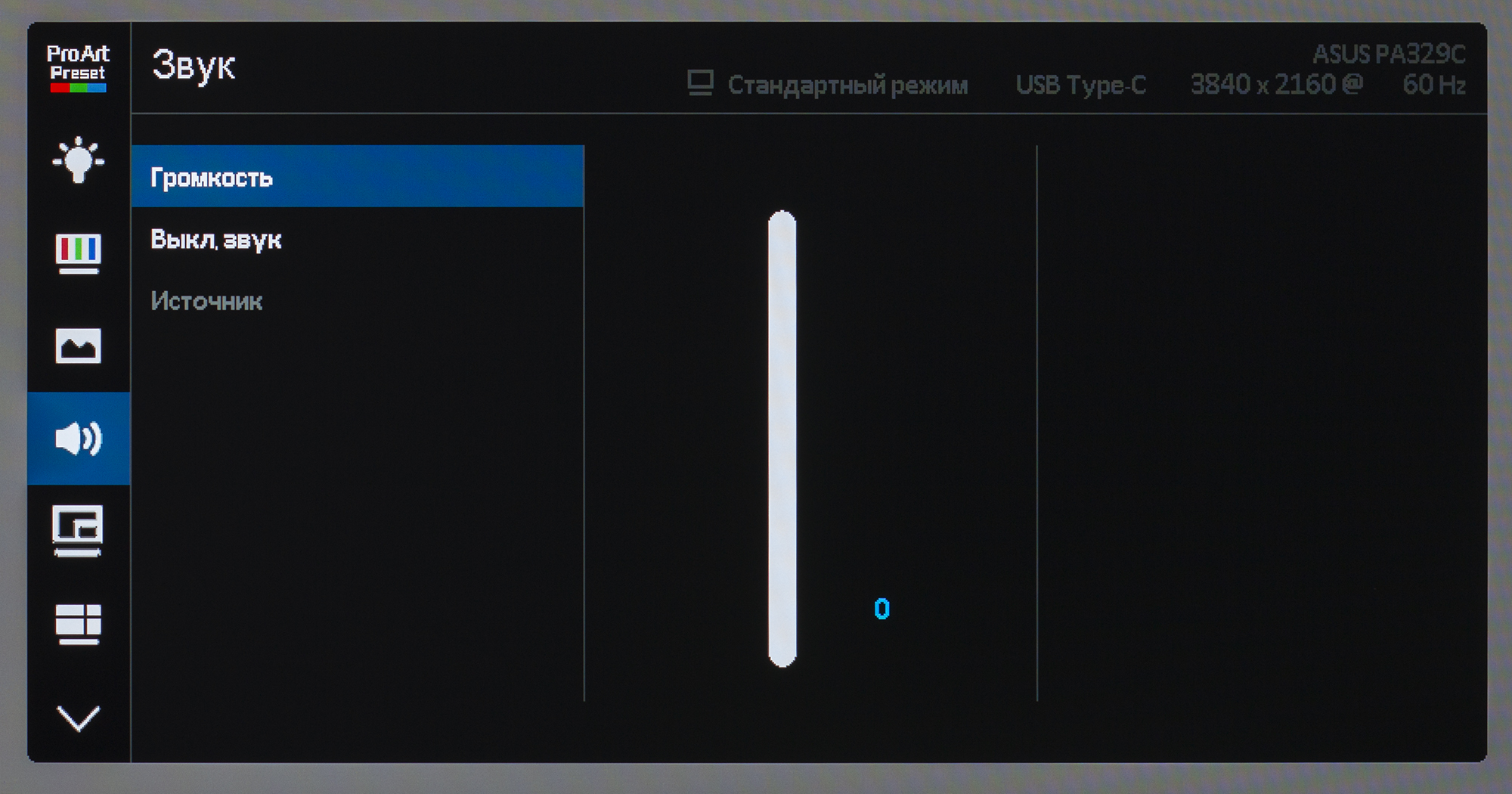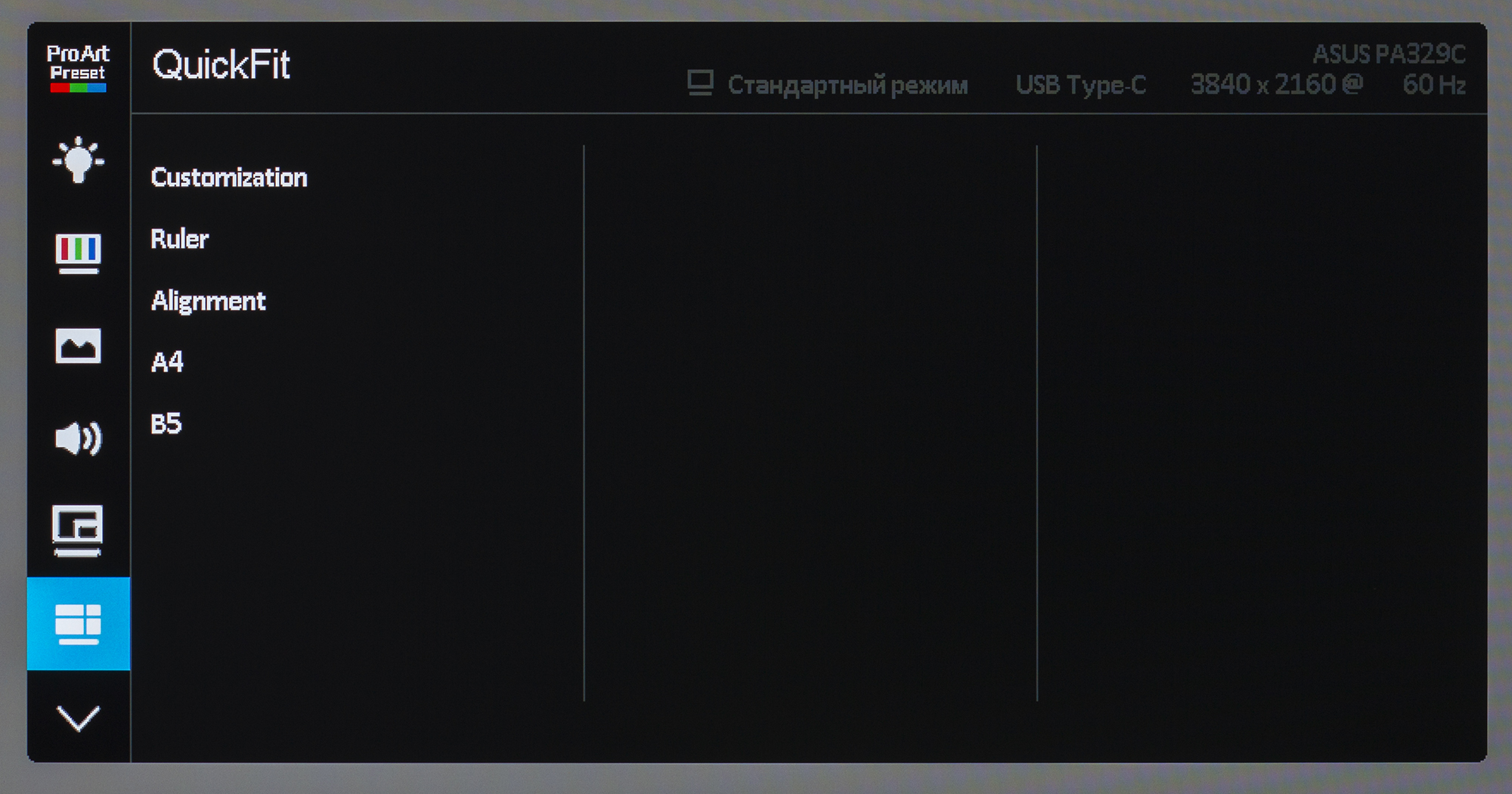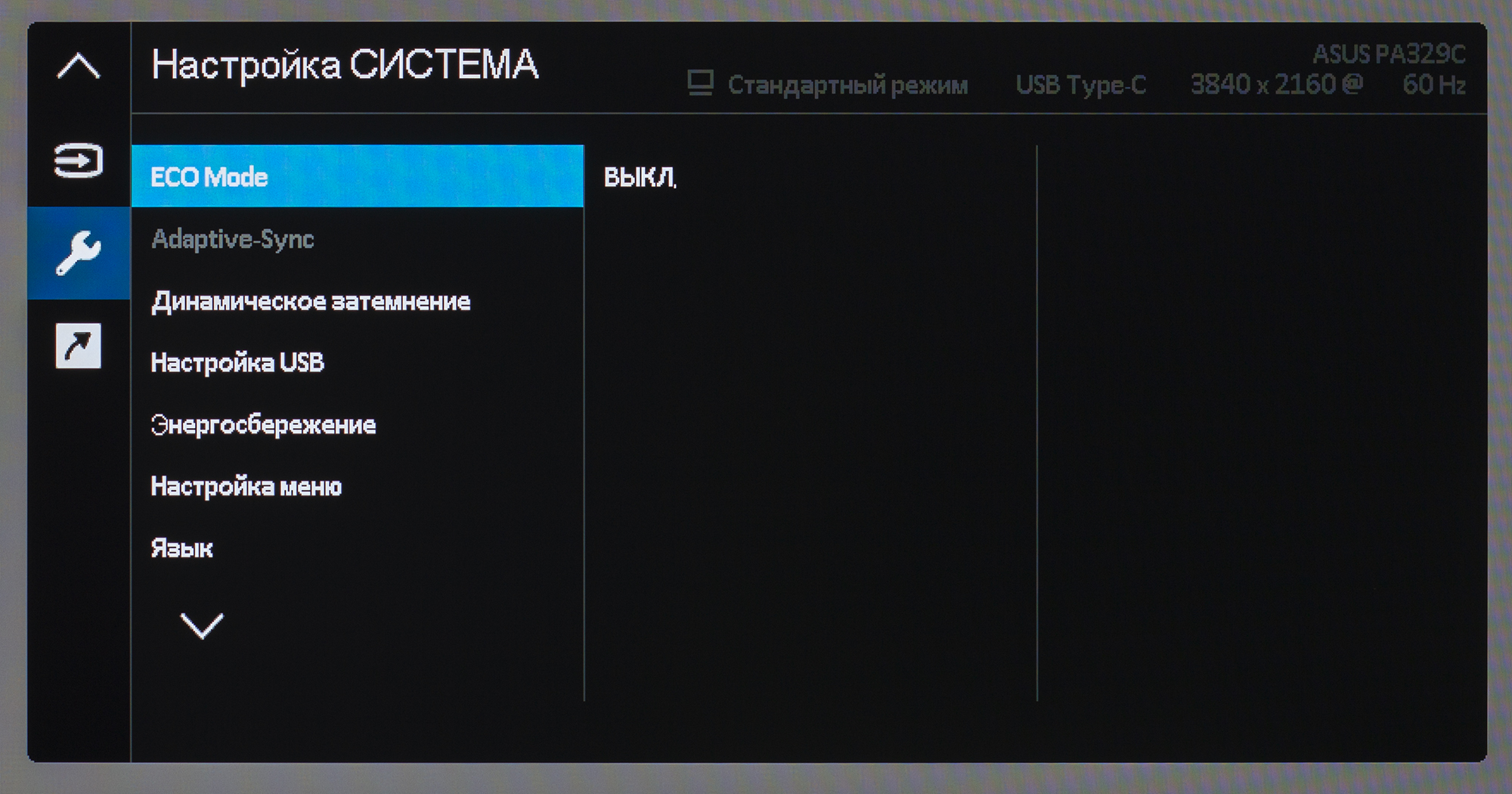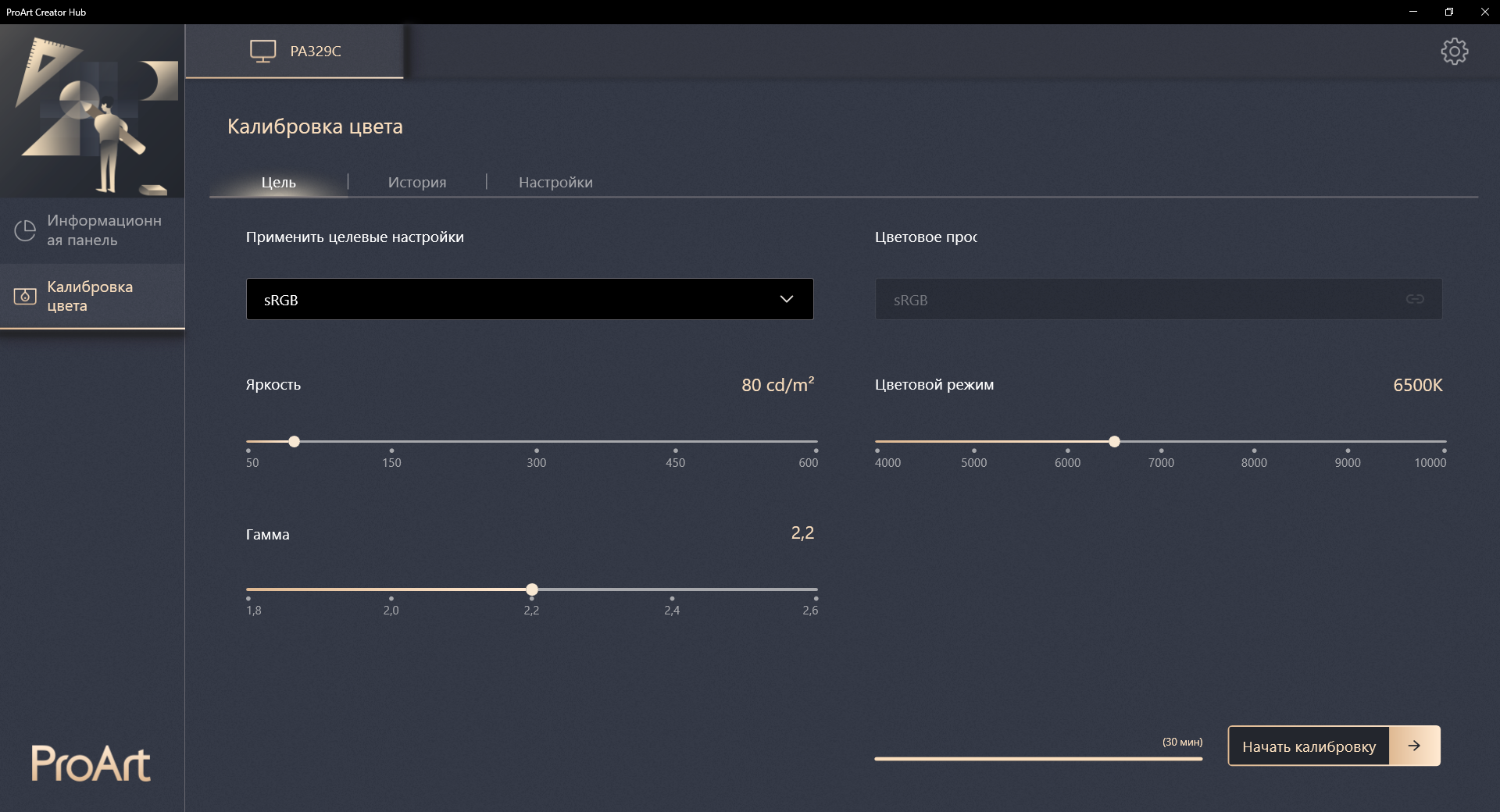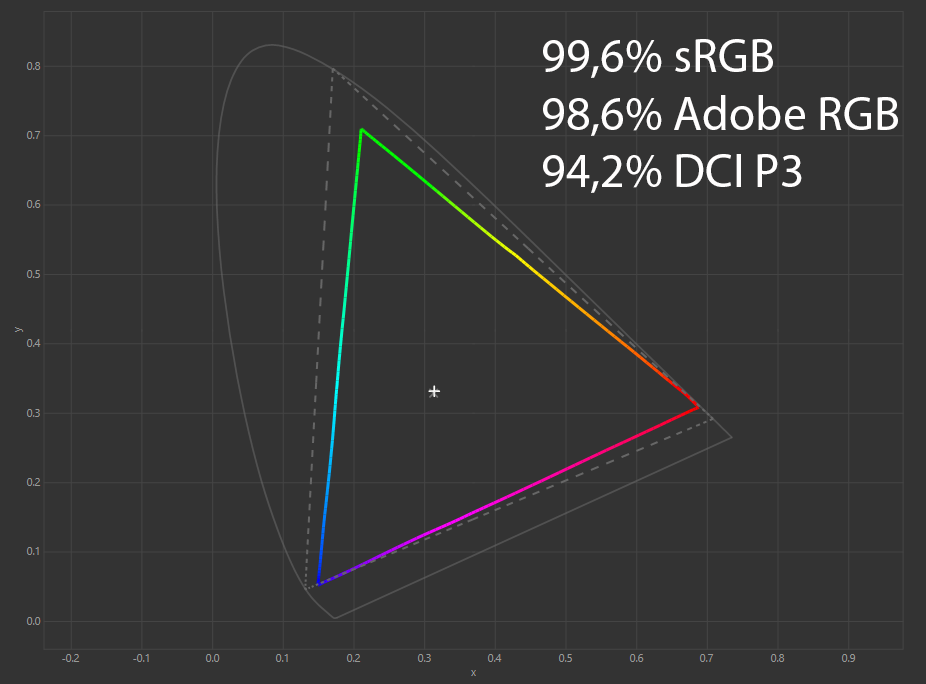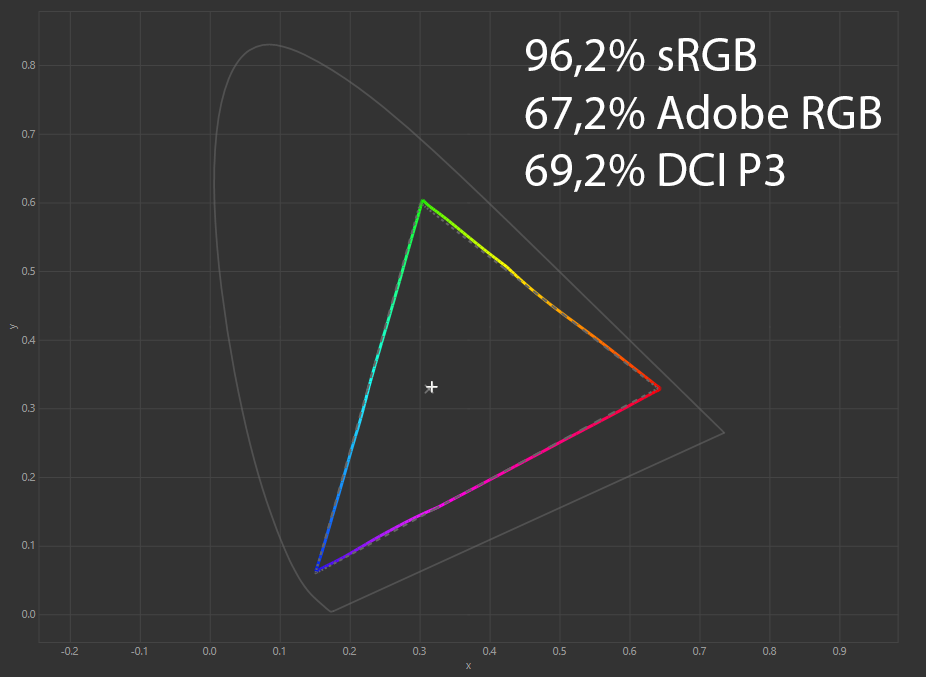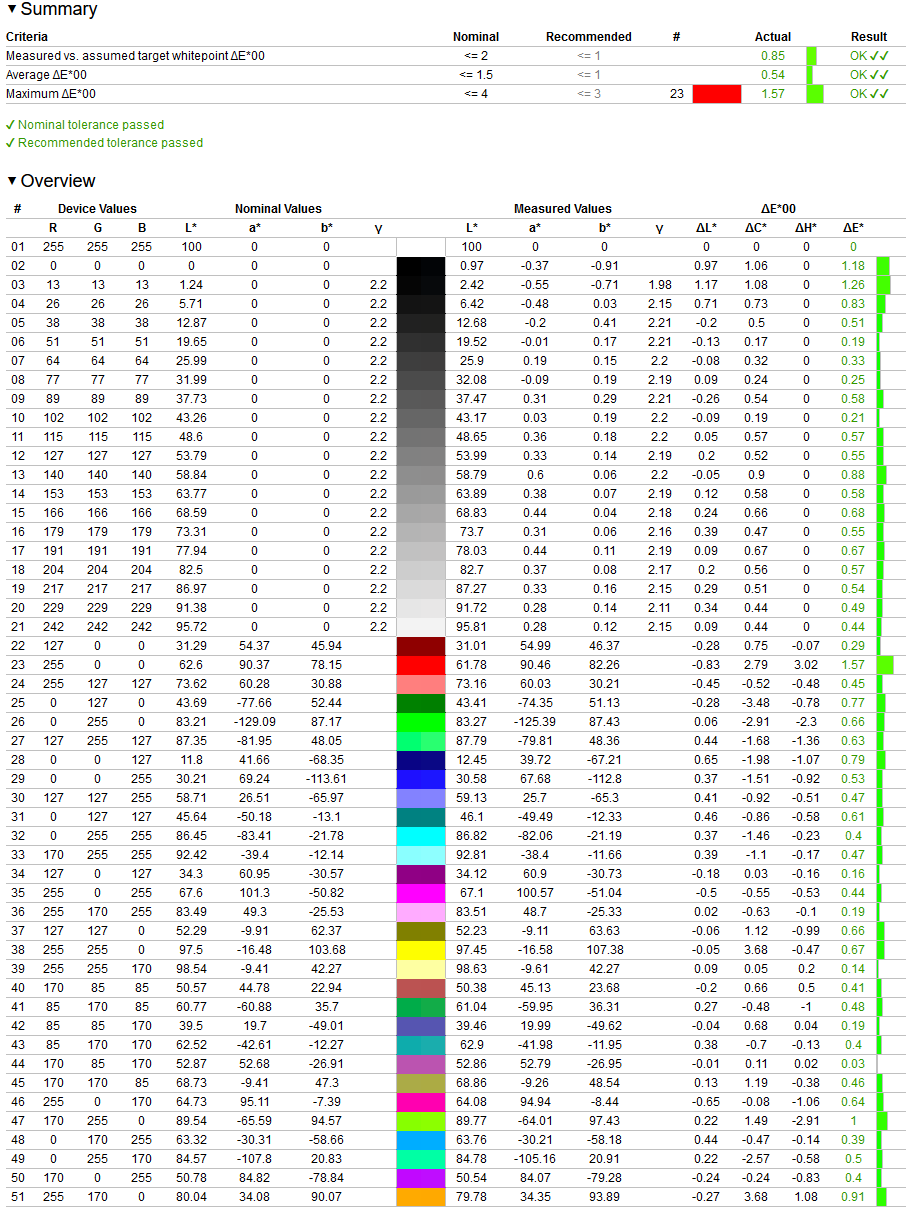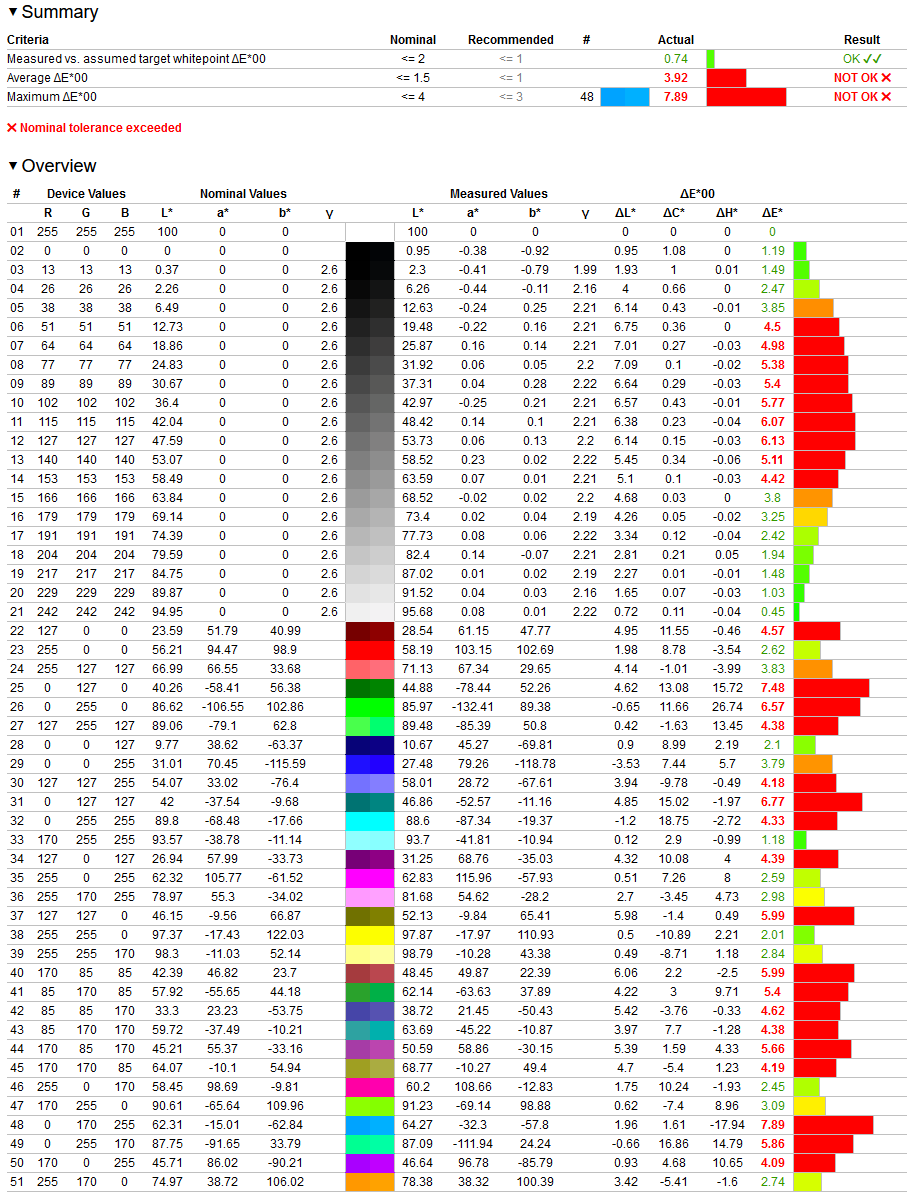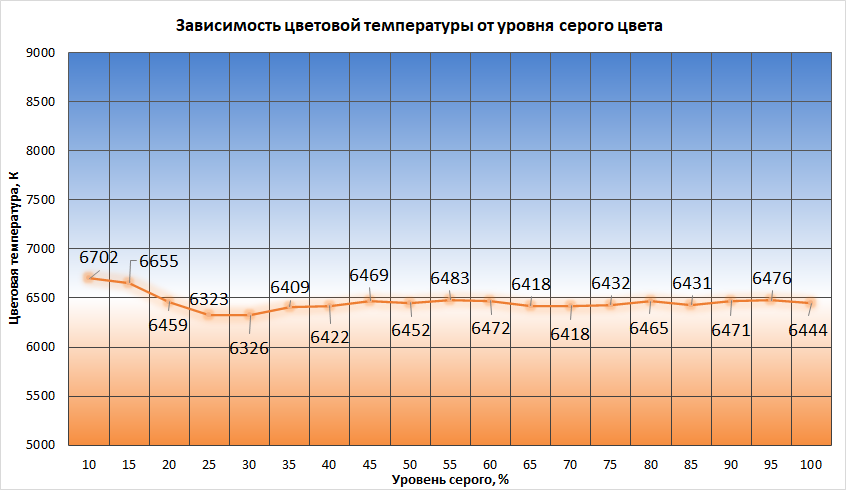- Мониторы 144 Гц
- Мониторы 240 Гц
- Мониторы 360 Гц
- Мониторы Ultrawide
- Игровые изогнутые мониторы
- Мониторы с NVIDIA G-SYNC
- Мониторы Type-C
- Игровые OLED-мониторы
- Большие мониторы
- Профессиональные портативные
- Мониторы Apple
- Мониторы Type-C
- Мониторы OLED
- Игровые телевизоры
- Телевизоры 4К
- Телевизоры OLED
- Телевизоры HDR
- Телевизоры 8К
- Acer
- AOC
- AOpen
- Apple
- ASRock
- ASUS
- BenQ
- Cooler Master
- Corsair
- DELL
- DIGMA
- DIGMA PRO
- Eizo
- Gigabyte
- GMNG
- Hisense
- HP
- HUAWEI
- iiyama
- Lenovo
- LG
- MSI
- NEC
- NPC
- Philips
- Razer
- Samsung
- Sharp
- Sony
- TCL
- Viewsonic
- Xiaomi
- Офисные мониторы
- Универсальные мониторы
- Доставка
- Обмен и возврат
- Новости
- Оплата частями
- Как сделать заказ
- Кронштейны
- Мыши
- Клавиатуры
- Наушники и гарнитуры
- Очки для монитора
- Игровые консоли
- Освещение для монитора
- Кабели для мониторов
- Сетевые фильтры
- Чистящие средства
- Измерительные устройства
- Коврики для мыши
- Acer
- AOC
- AOpen
- Apple
- ASRock
- ASUS
- BenQ
- Cooler Master
- Corsair
- DELL
- DIGMA
- DIGMA PRO
- Eizo
- Gigabyte
- GMNG
- Hisense
- HP
- HUAWEI
- iiyama
- Lenovo
- LG
- MSI
- NEC
- NPC
- Philips
- Razer
- Samsung
- Sharp
- Sony
- TCL
- Viewsonic
- Xiaomi
- Все товары
- Игровые Телевизоры
- Офисные мониторы
- Универсальные мониторы
- Уценка
Rec. 2020 и DCI-P3 за разумные деньги. Обзор 4К-монитора ASUS ProArt PA329C
Вступление
Мониторами с разрешением 4К уже никого не удивить, а стоят они совсем недорого - цены начинаются от 20 тысяч рублей даже в наше непростое время. Но будет ли хорошо показывать подобный монитор? Вовсе нет, непревзойдённое качество цветопередачи «из коробки» никто не гарантирует, и скажем прямо, за такие деньги его не будет. Профессиональный дисплей с широким цветовым охватом и качественной матрицей будет стоить заметно дороже. Однако даже их цена не всегда улетает в космос, для примера можно взять ASUS ProArt PA329C, стоимость которого составляет около 120000 рублей. Скажете, дороговато? Давайте протестируем монитор и выясним, что можно получить за эти деньги. Уверены, результат вас приятно удивит!
Технические характеристики и особенности ASUS ProArt PA329C
|
Тип матрицы |
IPS |
|
Тип подсветки |
LED (торцевая) |
|
Разрешение экрана |
3840x2160 |
|
Плотность точек |
137,68 PPI |
|
Диагональ экрана |
32 дюйма |
|
Соотношение сторон |
16:9 |
|
Поддержка HDR |
Да, VESA DisplayHDR 600, HDR10 |
|
Максимальная яркость |
400 кд/м^2 в обычном режиме 600 кд/м^2 в режиме HDR, пиковая яркость |
|
Контрастность статическая |
1000:1 |
|
Контрастность динамическая |
1,000,000:1 |
|
Количество отображаемых цветов |
10 бит (1073,7 миллионов) |
|
Цветовой охват |
100% sRGB 100% Rec. 709 100% Adobe RGB 98% DCI-P3 84% Rec. 2020 |
|
Углы обзора |
178°/ 178° |
|
Время отклика |
5мс (методика измерения GTG), указана производителем |
|
Частота вертикальной развёртки |
60 Гц |
|
Видео-разъёмы |
3 х HDMI v2.0 1 x DisplayPort 1.2 USB Type-C (приём видеосигнала и данных, передача питания на ноутбук до 60 Вт) |
|
Порты USB |
2 x USB 3.0 на обратной стороне 3 x USB 3.0 на левой панели |
|
Поворот, наклон и подъём дисплея |
Поворот от -45° до +45° Наклон от -5° до +20° Подъём на высоту до 13 см Поддержка режима PIVOT (разворот на 90°, портретный режим) |
|
Поддержка крепления VESA |
Да, 100х100 мм |
|
Блок питания |
Встроенный |
|
Габариты с подставкой |
735 x 615 x 240 мм |
|
Габариты без подставки |
734.4 x 431 x 66,85 мм |
|
Вес с подставкой |
12,32 кг |
|
Вес без подставки |
8,7 кг |
|
Габариты упаковки |
847 x 552 x 350 мм |
|
Вес с упаковкой |
16,7 кг |
|
Дополнительно |
Поддержка Adaptive Sync Минимизация мерцаний Flicker-free Сертификация TÜV Rheinland (TÜV без мерцания и TÜV Low Blue Light) |
|
Ориентировочная цена |
120000 – 150000 рублей |
Судя по техническим характеристикам, представленным на официальном сайте, ASUS ProArt PA329C относится к классу профессиональных устройств. Более того, монитор относится к линейке ProArt, а значит монитор изначально создавался дял серьезной работы. В ASUS прямо заявляют значения используемых цветовых охватов, также монитор поддерживает формат широкого динамического диапазона, что позволит его владельцу просматривать и создавать HDR-контент.
Из других особенностей ASUS ProArt PA329C стоит выделить 14-битную LUT-таблицу, возможность сохранять данные калибровки непосредственно в память дисплея и 10-битную матрицу. Последнее вообще большая редкость. Cтоит отметить компенсацию неравномерности подсветки, которая встречается в основном у профессиональных моделей, а вместе с монитором поставляются три листа с подтверждением заводской калибровки.
Цветовой охват Rec. 2020, редко встречается у современных мониторов и про него стоит написать отдельно. Как часто бывает со многими стандартами, Rec. 2020 впервые утверждён в 2012 году, но до появления моделей с его поддержкой прошло много лет. В 2012 году балом правили матрицы с разрешением WQHD (2560х1440 пикселей), доступные по тем временам модели оснащались матрицами «Типа IPS» (IPS Type), а рынок 4К-мониторов только начинал своё развитие. Теперь, спустя 9 лет после утверждения Rec. 2020, наконец можно приобрести дисплей с его поддержкой. Но, как и всегда, есть нюансы. Новый стандарт делался с огромным заделом на будущее. Rec 2020 создавался для нужд 4К-телевидения с расширенным динамическим диапазоном и определяет множество параметров матрицы, среди которых поддержка разрешений 4К и 8К (и это 2012 год, Карл!), глубину цвета в 12 бит, расширенный цветовой охват и множество других параметров. Спецификации вышли настолько суровыми, что даже в 2021 году матрица ASUS ProArt PA329C может охватить только 84% от базового цветового охвата Rec. 2020. А если вы захотите найти вариант с полным цветовым охватом Rec. 2020, то у нас печальные новости – производители матриц ещё не представили моделей, полностью охватывающих данный цветовой диапазон. Даже один из самых навороченных профессиональных дисплеев SONY BVM-HX310 (31,1 дюйм, 4096х2160 пикселей) стоимостью около 4 - 5 миллионов рублей, не может полностью охватить цветовое пространство DCI-P3, что уж говорить про Rec. 2020. В Интернете уже начали шутить что стандарт нужно переименовать в Rec. 2030, чтобы дать производителем больше времени на исследования и разработки.
Внешний вид
Монитор поставляется в разобранном виде, пользователю понадобится установить ножку на спину дисплея. Или, если вы используете кронштейн, то можно сразу приступать к установке и монтажу. Однако сперва стоит удостовериться, что кронштейн способен выдержать около 10 кг веса. Без подставки ASUS ProArt PA329C весит 8,7 кило, так что лучше брать кронштейн с некоторым запасом – чем больше, тем лучше. Комплектую ножку саму по себе можно назвать произведением искусства. Ножка и подставка сделаны красиво и при этом качественно. Предусмотрено широкое отверстие для кабель-менеджмента, а у основания ножки доступен диск с градусной шкалой, чтобы можно было точно выровнять дисплей.
Линейка ASUS ProArt всегда выделялась за счёт своего минималистичного и красивого дизайна. Это же можно сказать и о модели PA329C. Монитор, установленный на комплектной поставке, выглядит стильно, а на его экране нет никаких ярких или раздражающих элементов, которые могут отвлечь пользователя во время работы. Даже светодиод «Power» направлен вниз и не будет светить в глаза пользователю.
В правом нижнем углу экрана находятся иконки, которые поначалу можно принять за сенсорные клавиши. Первое впечатление оказалось обманчивыми, значки помогают быстро найти мини-джойстик и остальные клавиши управления, расположенные на обратной стороне ASUS ProArt PA329C.
Рамки у экрана тонкие – такова дань современной моде, которая уже давно охватила телевизоры, ноутбуки и смартфоны. В правом верхнем углу приклеена магазинная наклейка, из которой можно узнать основные особенности девайса.
Ножка монитора позволяет наклонять экран в диапазоне от -5 градусов (к пользователю) до +20 градусов (от пользователя), а также повернуть экран на 45 градусов по часовой стрелке или против неё.
Ещё одна особенности ножки, это поворот экрана на 90 градусов в режим Pivot. Вертикальный режим пригодится при работе с соответствующими фото или видео, а также подойдёт для работы с кодом. Порой режим Pivot становится актуальным, когда монитор используется в роли второго дисплея.
Покрытие матрицы – полуматовое. Если напротив экрана будет располагаться яркий источник света, то он не будет полностью отражаться на экране. Впрочем, если монитор приобретается для профессиональной работы, то скорее всего он будет установлен в специально оборудованном месте, а в его экран не будет попадать посторонний свет.
Обратная сторона дисплея оказалось такой же аккуратной, как и фронтальная. Примерно половина обратной стороны занята вентиляционными отверстиями, а большой, золотистый логотип производителя разместился в верхней части.
В левом нижнем углу располагается мини-джойстик и клавиши управления. Несмотря на диагональ в 32 дюйма, до них можно легко дотянуться правой рукой. А при переводе монитора в режим Pivot блок управления окажется снизу, чтобы пользователю не приходилось тянуться к его верхней грани.
Основные разъёмы по традиции расположены на обратной стороне, они направлены параллельно матрице, что будет особенно полезно, если вы захотите повесить монитор на стену. Для приёма видеосигнала доступны три HDMI v2.0 и один DisplayPort v 1.2. При этом первый разъём HDMI также поддерживает некоторые устройства HDMI 1.4 совместимые со стандартом EDID (Extended Display Identification Data). Для включения оптимальной поддержки EDID необходимо удерживать кнопку выбора источника сигнала в течение 5 секунд.
Для приёма видео также доступен один USB Type-C, который заодно отвечает за передачу данных к USB-хабу и может обеспечить питанием подключённый ноутбук мощностью до 60 Вт. Это может быть один из стильных ASUS Zenbook, компактный Vivobook или любой другой ноутбук, поддерживающий стандарт USB Power Delivery. Также сзади доступен 3,5-мм разъём для подключения наушников и два USB 3.0.
На левой стороне расположены три порта USB 3.0. Стоит отметить, что при получении видеопотока в 4К@60 Гц через Type-C, разъёмы USB переключаются в режим USB 2.0. Это сделано не из-за того, что инженеры ASUS отнеслись халатно к подбору комплектующих. Передача сигнала 4К@60 Гц через USB-С занимает почти всю пропускную способность канала. В меню монитора также можно выбрать режим приёма видео USB-C 4К@30 Гц, тогда порты USB смогут работать при своей полной скорости. Вот если бы у ASUS ProArt PA329C был разъём Thunderbolt 4 c пропускной способностью до 40 Гбит/сек, то это была бы совсем другая история. Но это повлияло бы на стоимость, причём совсем не в меньшую сторону.
Экранное меню ASUS ProArt PA329C
Внешний вид экранного меню дисплеев ASUS (как и внешний вид UEFI-BIOS материнских плат ASUS) не меняется в течение многих лет. Однажды в компании пришли к единому дизайну меню, который не приходится менять даже при выпуске новых мониторов. В меню просто добавляются новые пункты.
Первый экран меню под названием ProArt Preset посвящён выбору режимов работы ASUS ProArt PA329C. Стоит отметить, что здесь не представлено отдельного режима Rec. 2020, вместо него используется «стандартный» режим. Также стоит отдельно отметить режим HDR_PQ Rec. 2020, который предназначен для контента с широким динамическим диапазоном. В нём доступен выбор из трёх PQ-кривых, которые определяют цветопередачу, яркость и цветовую градацию HDR. Данный режим реализован при помощи эксклюзивной технология Smart HDR, которая встречается в некоторых моделях дисплеев ProArt
В следующем разделе находится фильтр синего цвета с пятью уровнями. Чем выше уровень, тем «теплее» будет изображение на экране.
Третий раздел оказался самым обширным, он посвящён настройке яркости и цветопередачи. Помимо изменений яркости и контрастности здесь можно изменить степень насыщенности цветов, а также отрегулировать цветовую температуру в пункте «цветовой режим».
Далее в разделе «цвет» можно изменить гамму в диапазоне от 1,8 до 2,6, изменить уровень чёрного и перейти к точной настройке цветопередачи. В «дополнительных настройках» настраиваются оттенок и насыщенность цвета по шести осям (R, G, B, C, M, Y, K) и усиление/смещение цвета по трём стандартным осям (R G B). Пожалуй, данные пункты меню стоит использовать только во время калибровки монитора, чтобы выставить точный баланс трёх основных цветов с помощью колориметра или спектрофотометра, а затем переходить к калибровке и последующему профилированию.
Следующий раздел посвящён общим параметрам изображения. Здесь настраивается резкость, время отклика монитора (TraceFree), формат экрана, можно включить компенсацию неравномерности освещения, а также технологию VividPixel, которая помогает улучшить контуры изображений.
Далее можно настроить звук монитора. ASUS ProArt PA329C оснащён двумя динамиками на 3 Вт, которые выдают приемлемый уровень громкости и нормальное качество звука для монитора. Не то чтобы стол будет трястись от басов, но видео с ютуба посмотреть определенно можно.
В следующем разделе доступна настройка режимов PIP/PBP, которые расшифровываются как «картинка в картинке» и «картинка рядом с картинкой». Набор параметров стандартный: для вывода PIP/PBP можно выбрать любой из двух источников сигнала, а также настроить цвет и размер картинки в режиме PIP (картинка в картинке). Для полного счастья не хватает только поддержки KVM-Switch. К сожалению, данная опция встречается у мониторов ещё реже, чем запись данных калибровки в память дисплея.
Раздел QuickFit позволяет вывести на экран шаблоны бумаги размером А4, B5, сетку, сантиметровую линейку и кастомную рамку, размер которой задаётся пользователем. Технология QuickFit доступна на многих мониторах ASUS и успешно зарекомендовала себя в работе.
Дальше можно открыть выбор видеовхода и системные настройки монитора. Здесь можно активировать энергосберегающий режим, Adaptive Sync, динамическое затемнение областей, настроить USB и другие настройки дисплея.
Утилиты ProArt Creator HUB и ProArt Calibration
Для калибровки монитора можно использовать две бесплатные утилиты. ProArt Creator HUB, доступную в магазине Microsoft, и ASUS ProArt Calibration, которая скачивается с официального сайта.
Утилита ProArt Creator HUB создавалась для материнских плат и ноутбуков серии ProArt, с её помощью можно узнать основные параметры системы и переключить систему в режим максимальной производительности. Она может выставить максимальный уровень производительности системы для увеличения скорости рендеринга. Таже утилиту можно использовать для настройки мониторов. Можно сказать, что ProArt Creator HUB является аналогом утилиты ROG Armoury Crate, которая используется для тонкой настройки ноутбуков и периферии ROG и TUF Gaming.
Однако, все описанные выше утилиты можно установить на другие компьютеры, в таком случае ProArt Creator HUB опознает совместимый монитор и покажет как параметры, указанные на сайте производителя, так и другие параметры, которые считываются с монитора. Речь идёт о яркости, цветовой температуре, гамме и выбранном цветовом пространстве (профиле). Также при помощи ProArt Creator HUB можно выполнить калибровку монитора, обновить её и посмотреть историю калибровок. Напомним, что результаты калибровки записываются напрямую в память монитора.
Утилита ProArt Calibration появилась раньше, чем ProArt Creator HUB, её основное назначение заключается в калибровке дисплея, а также оценке и компенсации работы его подсветки, которая недоступна в ProArt Creator HUB. Если вы хотите просто откалибровать монитор, то можно использовать любую из двух утилит. А если вам нужны дополнительные возможности, вроде коррекция равномерности подсветки, то можно воспользоваться утилитой ProArt Calibration. Она также сохранит результаты калибровки в память монитора.
Настоящие 10 бит
В характеристиках ASUS ProArt PA329C заявлено о поддержке настоящего 10-битного цвета, который достигается без использования технологии FRC. Однако стоит отметить, что в Windows 10 по умолчанию используется 8-битный цвет. Если вы хотите переключить экран ASUS ProArt PA329C в 10-битный режим и монитор подключен к десктопной или мобильной видеокарте NVIDIA, то необходимо открыть «панель управления NVIDIA», перейти на вкладку «Изменения разрешения» выбрать «Цвета NVIDIA» и установить выходную глубину цвета в 10 бит. Если у вас есть компьютер или ноутбук с графикой AMD, то установить 10-битную глубину цвета можно в утилите AMD Radeon Software, в настройках, в разделе «Дисплей».
Тестирование монитора ASUS ProArt PA329C
Сперва цветопередача монитора оценивалась визуально, а затем при помощи колориметра и программного обеспечения. Для аппаратной оценки использовался колориметр X-Rite i1 Display Pro вместе с утилитами HCFR Calibration и Argyll.
Использование матрицы с цветовым охватом Rec. 2020, который активен в стандартном профиле изображения, позволило получить на мониторе по-настоящему яркие и живые цвета. При этом зелёный оттенок не кажется чрезмерно яркими или «кислотным», как это бывает при использовании цветового пространства Adobe RGB. На экран ASUS ProArt PA329C хочется смотреть постоянно и не отрываясь, как на экран дорогого современного телевизора. Кроме того, к цветам ProArt PA329C не придётся привыкать, как это бывает с мониторами, поддерживающими только Adobe RGB. Также не нашлось претензий к уровню чёрного цвета, отображению деталей в тенях и градациям других цветовых оттенков.
Общие параметры качества изображения
Теперь переходим к оценке качестве цветопередачи при помощи колориметра. Начнём с измерения яркости белого и тёмного оттенков в зависимости от уровня яркости, выставленного в меню монитора. Согласно нашим измерениям, изменения яркости оказалось линейными, критического повышения или падения контрастности не замечено. Также стоит отметить максимальную измеренную яркость белого, которая составила 412 кд/м^2, что на 12 кд/м^2 больше, чем заявлено производителем.
Теперь измерим равномерность подсветки экрана. Согласно полученным данным, самое высокое падения яркости отмечается в верхних углах монитора. Так, в левом верхнем углу среднее падение составило 9,39%, а в правом – 7,25%. Однако визуально расхождения яркости незаметны.
Распределение цветовой температуры на экране оказалось не полностью равномерным. В центре экрана наблюдается температура, близкая к эталонному значению в 6500К, это хорошо. Однако по краям экрана замечено понижение температуры на величину до 500К, и вот это уже не очень хорошо для дисплея такого класса.
При номинальной частоте обновления экрана ASUS ProArt PA329C ведёт себя как самый обычный 60-герцовый 4К-монитор. При ультрабыстрых, плавных и постоянных движениях, которые обеспечивает UFO-тест, возможно некоторое расслоение изображения. Оно будет заметно только если начать пристально присматриваться к картинке. Во время реальной эксплуатации и даже в играх шлейфы не будут заметны.
Помимо всего прочего, у ASUS ProArt PA329C есть одна недокументированная особенность. Так как монитор может принимать сигнал с вертикальной развёрткой до 76 Гц, в операционной системе можно задать частоту обновления в 75 Гц. Если у вас видеокарта NVIDIA, то для этого придётся открыть «панель управления NVIDIA», перейти в раздел «изменение разрешения», отключить 10-битный цвет (если включён) и добавить собственное разрешение в 3840х2160 пикселей с частотой развёртки в 75 Гц. Как показывает практика, даже такая на первый взгляд незначительная прибавка к частоте обновления сделает движения на экране более плавными.
Режим Default
Теперь пройдёмся по самым важным режимам монитора и посмотрим, какие параметры заложил в них производитель. Начнём со стандартного режима, который охватывает цветовой диапазон Rec. 2020. К сожалению, утилита DispCal в сочетании с Argyll пока ещё не научилась высчитывать покрытие цветового диапазона Rec. 2020. Нам остаётся полагаться на слова производителя о том, что он составляет 84%.
Гамма-кривые трёх основных цветов немного отходят от эталонной кривой. Расхождение небольшое, оно характерно для многих мониторов, в том числе профессиональных моделей.
Измеренная цветовая температура находится на среднем уровне в 6300 – 6390 К. Для профессионального монитора это хороший показатель. Расхождения температуры на графике оказались небольшими, в целом она держится около идеального уровня в 6500 К. Результат в 7196 К, который мы наблюдаем при уровне серого цвета в 5%, может встречаться при крайне низкой яркости чёрного цвета у любого монитора. В данном случае можно сказать, что рост температуры оказался небольшим, не стоит пугаться значения, превышающего 7 тысяч.
Теперь переходим к погрешности цветопередачи Delta E. В стандартном профиле её среднее значение составило 0,42 единицы, а максимальное – 1,14 единиц. Это хорошие результаты, которые сходятся с заявленным значением «менее двух единиц», которое указывает ASUS на своём сайте.
Профиль sRGB
Во многих мониторах ASUS в профиле sRGB блокируется изменение яркости. В случае с ASUS ProArt PA329C её значение также зафиксировано и составляет 156 кд/м^2, а учитывая яркость чёрного в 0,16 кд/м^2 мы получим статическую контрастность 975:1. При таких параметрах можно работать в диапазоне sRGB. Цветовой охват заметно снизился, полученный при измерениях треугольник теперь соответствует палитре sRGB и практически не выходит за её пределы, а цвета стали не столь насыщенными, как в стандартном профиле, что и должно быть при активации режима sRGB. Измеренный цветовой охват sRGB составил 96,2%, расхождения с эталоном минимальны.
Измеренные гамма-кривые похожи на те, что мы уже видели в стандартном профиле.
Уровень распределения цветовой температуры немного изменился и не в лучшую сторону. Согласно измерениям, она упала до значений около 6120 – 6220 К.
Значения ошибки цветопередачи практически не изменились, её средний показатель составляет 0,43, а максимальный остался без изменений – 1,14 единиц.
Профиль Adobe RGB
Цветовой охват пространства Adobe RGB составил 95,9%, что очень близко к заявленным 100%. Также стоит отметить относительно ровные границы измеренного треугольника цветового охвата. Небольшие изменения наблюдаются только у желтых и оранжевых оттенков, а спектр зелёного цвета немного недотягивает до идеала.
В режиме AdobeRGB гамма-кривые красного и зелёного цветов сливаются друг с другом и немного отдаляются от идеальной кривой, при этом кривая синего практически сливается с чёрной кривой на графике.
Цветовая температура максимально приблизилась к референсному значению в 6500К на всём протяжении измерений. Хороший показатель.
Среднее значение Delta E составило 0,54 единицы, при максимальном значении отклонения в 1,57 единиц, которое наблюдается у красного цвета. В целом Delta E всё ещё находятся ниже заявленной планки в две единицы, и это стоит отметить.
Режим DCI-P3, до калибровки
В режиме DCI-P3 измеренный охват одноимённого цветового пространства составил 91,3%, это на 5,3% больше, чем заявлено производителем. Можно сказать, что начало хорошее.
Гамма-кривые трёх основных цветов совпадают друг с другом, но при этом они заметно отступили от референсной кривой. Вероятно, калибровка поможет исправить ситуацию.
К графику цветовой температурой претензий нет, она находится на уровне, предельно близком к идеальному значению в 6500 Кельвинов. Значением в 8420К, которое наблюдается при низком уровне серого – практически при чёрном цвете – можно пренебречь.
Среднее значение ошибки цветопередачи Delta E составило 3,92 единицы, а максимальное – 7,89 единицы. Это высокие значения, которые должна исправить калибровка.
Калибровка ASUS ProArt PA329C
Для калибровки был выбран профиль DCI-P3, так как он оказался самым проблемным. На основе полученных данных можно узнать, насколько калибровка дисплея сможет улучшить показатели цветопередачи. Начнём с цветового охвата. Судя по полученным данным, он практически не изменился. Это хороший результат, так как границы измеренного треугольника не сместились, и остаются по большей части ровными. Небольшое искажение наблюдается лишь в жёлтой, фиолетовой и бирюзовой частях спектра.
Гамма-кривые практически пришли в норму. Теперь они находятся близко к эталонной кривой.
После калибровки на графике цветовой температуры появилась небольшая просадка, которая наблюдается на 20 – 30 процентном уровне серого цвета. Впрочем, на протяжении последующих измерений она быстро восстанавливается и приходит в норму. Также стоит отметить значительное снижение температуры на самом тёмном участке, с 8420 К до 6702 К, которое находится близко к идеалу в 6500 К.
Калибровка привела в норму ошибку цветопередачи Delta E, её среднее значение снизилось до 0,73 единиц, а максимальное опустилось до 2,8 единиц. В целом калибровку можно назвать успешной. Мы привели ASUS ProArt PA329C к состоянию, за которым можно заниматься работой с цветовым пространством DCI-P3. Не случайно производители топовых мониторов, цена которых составляет несколько сотен тысяч рублей, кладут в комплект с дисплеем калибратор. Чтобы владелец нового устройства смог точно настроить его для своих задач и довести первоначальную заводскую калибровку до идеальной.
Заключение
ASUS ProArt PA329C – качественный профессиональный монитор, который полностью оправдывает свою цену. Он красиво смотрится, оснащён всеми современными разъёмами, USB-хабом на пять портов USB 3.0, а также может обеспечить до 60 Вт мощность подключённому по Type-C ноутбуку. Кроме того, каждый монитор ProArt PA329C проходит заводскую калибровку, а его качество цветопередачи подтверждается идущими в комплекте бумагами и нашими измерениями. Некоторые огрехи цветопередачи обнаружились только в профиле DCI-P3, но как показала практика, они легко устраняются при помощи дополнительной калибровки. Если вы ищете профессиональный монитор, который также подходит для работы с HDR-контентом, и при этом его цена не приближается к новому отечественному автомобилю, то обязательно рассмотрите для себя ASUS ProArt PA329C. Он стоит всех потраченных на него денег.